Stvaranje polja s vrijednostima ne samo što podacima daje dodatni smisao, nego i pomaže izbjeći pogreške pri unosu podataka ograničavanjem vrijednosti koje se mogu unijeti. U polju s vrijednostima može se prikazati vrijednost prilagođena korisniku, koja je u izvorišnoj podatkovnoj tablici povezana s nekom drugom vrijednošću. Na primjer, želite zabilježiti klijenta neke narudžbe u tablici Narudžbe. Svi se podaci o klijentima, međutim, evidentiraju u tablici Klijenti. Možete stvoriti polje s vrijednostima koje prikazuje podatke o klijentu u kontroli s kombiniranim okvirom ili okvirom s popisom. Potom se, kada odaberete klijenta u toj kontroli, odgovarajuća vrijednost – kao što je vrijednost primarnog ključa za tog klijenta – pohranjuje u zapis o narudžbi.
Napomena Access sadrži druge vrste popisa polja: polje s popisom vrijednosti, u koje se pohranjuje samo jedna vrijednost, a valjane su vrijednosti definirane svojstvom, te polje s više vrijednosti, u koje se može pohraniti do 100 vrijednosti razdvojenih zarezom (,). Dodatne informacije potražite u članku Stvaranje ili brisanje polja s popisom vrijednosti i Stvaranje ili brisanje polja s više vrijednosti.
Sadržaj članka
Što je polje s vrijednostima?
Polje s vrijednostima polje je u tablici čija se vrijednost dohvaća iz druge tablice ili upita. Kad god je to moguće, za stvaranje polja s vrijednostima trebali biste koristiti čarobnjak za traženje vrijednosti. Čarobnjak za traženje vrijednosti čini postupak jednostavnijim i automatski popunjava odgovarajuća svojstva polja te stvara odgovarajuće odnose između tablica.
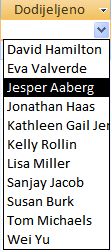
Stvaranje polja s vrijednostima u prikazu dizajna
-
Otvorite tablicu u prikazu dizajna.
-
U prvom dostupnom praznom retku kliknite neku ćeliju u stupcu Naziv polja, a zatim upišite naziv za polje s vrijednostima.
-
Kliknite stupac Vrsta podataka za taj redak, kliknite strelicu, a zatim na padajućem popisu odaberite Čarobnjak za traženje vrijednosti.
Napomena Čarobnjak za traženje vrijednosti stvara tri vrste popisa, ovisno o tome što ste odabrali u čarobnjaku: polje s vrijednostima, polje s popisom vrijednosti i polje s više vrijednosti.
-
Pažljivo slijedite korake u čarobnjaku:
-
Na prvoj stranici odaberite Želim da polje za dohvaćanje vrijednosti dohvaća vrijednosti iz neke druge tablice ili upita, a zatim kliknite Dalje.
-
Na drugoj stranici odaberite tablicu ili upit koji sadrži vrijednosti, a zatim kliknite Dalje.
-
Na trećoj stranici odaberite jedno ili više polja i kliknite Dalje.
-
Na četvrtoj stranici odaberite redoslijed sortiranja za polja prilikom prikaza u obliku popisa, a zatim kliknite Dalje.
-
Na petoj stranici prilagodite širinu stupca radi lakšeg čitanja vrijednosti, a zatim kliknite Dalje.
-
Na šestoj stranici zadržite naziv polja ili unesite novi, odaberite Omogući integritet podataka, odaberite mogućnost Kaskadno brisanje ili Ograničeno brisanje te kliknite Završi.
Dodatne informacije o osiguravanju referencijalnog integriteta potražite u članku Stvaranje, uređivanje i brisanje odnosa.
-
-
Spremite promjene.
Vezane vrijednosti i vrijednosti za prikaz
Svrha je polja s vrijednostima zamijeniti prikaz broja kao što je ID nečim smislenijim, kao što je ime. Na primjer, umjesto prikazivanja ID broja kontakta, Access može prikazati njegovo ime. ID broj kontakta je vezana vrijednost. On se automatski traži u izvorišnoj tablici ili upitu i zamjenjuje imenom tog kontakta. Ime kontakta je vrijednost za prikaz.
Važno je razumjeti razliku između vrijednosti za prikaz i vezane vrijednosti nekog polja s vrijednostima. Vrijednost za prikaz prema zadanim se postavkama automatski prikazuje u prikazu podatkovne tablice. No vezana je vrijednost ona koja se pohranjuje, koja se koristi u kriterijima upita i koju Access po zadanome koristi za povezivanje s drugim tablicama.
U sljedećem primjeru s poljem s vrijednostima AssignedTo:

1 Ime zaposlenika je vrijednost za prikaz.
2 ID zaposlenika je vezana vrijednost, pohranjena u svojstvu Vezani stupac polja s vrijednostima.
Ažuriranje svojstava polja s vrijednostima
Kada koristite čarobnjak za traženje vrijednosti za stvaranje polja s vrijednostima, svojstva polja s vrijednostima postavljena su za vas. Da biste promijenili dizajn polja s više vrijednosti, postavite njegova svojstva Pretraživanja.
-
Otvorite tablicu u Prikazu dizajna.
-
Kliknite naziv polja s vrijednostima u stupcu Naziv polja.
-
U odjeljku Svojstva polja kliknite karticu Stupac vrijednosti.
-
Postavite svojstvo Kontrola prikaza na Kombinirani okvir da biste vidjeli promjene svih dostupnih svojstava prema vašem odabiru. Dodatne informacije potražite u članku Svojstva polja s vrijednostima.
Brisanje polja s vrijednostima
Važno Kada izbrišete polje s vrijednostima koje sadrži podatke, trajno gubite te podatke – ne možete poništiti brisanje. Zbog toga biste trebali sigurnosno kopirati bazu podataka prije nego što izbrišete bilo koje polje tablice ili neku drugu komponentu baze podataka. Uz to, polje s vrijednostima možda nećete moći izbrisati zbog osiguranja referencijalnog integriteta. Dodatne informacije potražite u članku Stvaranje, uređivanje i brisanje odnosa.
Brisanje iz prikaza podatkovne tablice
-
Otvorite tablicu u prikazu podatkovne tablice.
-
Pronađite polje s vrijednostima, desnom tipkom miša kliknite redak zaglavlja, a zatim kliknite Izbriši polje.
-
Da biste potvrdili brisanje, kliknite Da.
Brisanje iz prikaza dizajna
-
Otvorite tablicu u prikazu dizajna.
-
Kliknite birač retka pokraj polja s vrijednostima, a zatim pritisnite DELETE ili desnom tipkom miša kliknite birač retka te potom Izbriši retke.
-
Da biste potvrdili brisanje, kliknite Da.
Svojstva polja s vrijednostima
|
Postavljanje tog svojstva |
Na |
|
Kontrola prikaza |
Postavite to svojstvo da biste odredili koja se svojstva prikazuju:
|
|
Vrsta izvora retka |
Odaberite želite li polje s vrijednostima ispuniti vrijednostima iz druge tablice ili upita ili s popisa vrijednosti koje vi navedete. Možete odabrati i ispunjavanje popisa s nazivima polja u tablici ili upitu. |
|
Izvor retka |
Odredite tablicu, upit ili popis vrijednosti koji sadrži vrijednosti za polje s vrijednostima. Kada je svojstvo Vrsta izvora retka postavljeno na Tablica/upit ili Popis polja, to svojstvo treba biti postavljeno na naziv tablice ili upita ili SQL naredbu koja predstavlja na upit. Kada je svojstvo Vrsta izvora retka postavljeno na Popis vrijednosti, to svojstvo mora sadržavati popis vrijednosti razdvojenih točkama sa zarezom. |
|
Vezani stupac |
Odredite stupac u izvoru retka koji sadrži vrijednost spremljenu u polju s vrijednostima. Ta vrijednost može biti od 1 do broja stupaca u izvoru retka. Stupac iz kojeg se dohvaćaju vrijednosti za spremanje ne mora biti isti kao stupac za prikaz. |
|
Broj stupaca |
Odredite broj stupaca u izvoru retka koji se mogu prikazati u polju s vrijednostima. Da biste odabrali stupce koji će se prikazati, navedite širinu stupca u svojstvu Širine stupaca. |
|
Naslovi stupaca |
Odredite treba li prikazivati zaglavlja stupaca. |
|
Širine stupaca |
Unesite širinu stupca za svaki stupac. Prikazana je vrijednost u polju s vrijednostima stupac ili stupci koji su u svojstvu Širine stupaca predstavljeni kao stupci čija širina nije nula. Ako ne želite prikazati stupac, na primjer, stupac ID oznake, upišite širinu 0. |
|
Reci popisa |
Navedite koliko će se redaka pojaviti kada se prikaže polje s vrijednostima. |
|
Širina popisa |
Odredite širinu kontrole koja se pojavljuje kada se prikaže polje s vrijednostima. |
|
Ograniči na popis |
Odaberite hoće li se moći unositi vrijednosti koje nisu na popisu. |
|
Dopusti višestruke vrijednosti |
Označava hoće li polje s vrijednostima dopustiti odabir više vrijednosti. Vrijednost tog svojstva ne možete promijeniti iz Da u Ne. |
|
Dopusti uređivanja popisa vrijednosti |
Odredite hoćete li moći uređivati stavke u polju s vrijednostima temeljenom na popisu vrijednosti. Kada je to svojstvo postavljeno na Da i desnom tipkom miša kliknete polje s vrijednostima koje se temelji na popisu vrijednosti od jednog stupca, prikazat će se izbornik mogućnosti Uređivanje stavki popisa. Ako polje s vrijednostima sadrži više stupaca, to će se svojstvo zanemariti. |
|
Obrazac uređivanja popisa stavki |
Navedite postojeći obrazac koji ćete koristiti za uređivanje polja s vrijednostima temeljenog na tablici ili upitu. |
|
Prikaži samo vrijednosti izvora retka |
Prikazuje samo vrijednosti koje odgovaraju trenutnom izvoru retka kada je značajka Dopusti višestruke vrijednosti postavljena na Da. |










